Trong khoảng thời gian gần đây, webcam được sử dụng rất nhiều cho quá trình học tập trực tuyến của học sinh, sinh viên. Cho nên, việc kiểm tra xem webcam có hoạt động tốt hay không là một điều vô cùng cần thiết.

Sau đây là 4 bước kiểm tra webcam trên máy tính Windows.
Cách test, kiểm tra webcam trên máy tính đơn giản, chuẩn chỉnh
Kiểm tra kết nối webcam
Có hai phương thức sử dụng webcam trên máy tính đó là:
- Sử dụng camera có sẵn trên máy tính: Trong trường hợp này thì bạn có thể bỏ qua bước này bởi camera vẫn luôn kết nối với máy tính.
- Sử dụng camera ngoài: Đối với trường hợp này thì bạn cần kiểm tra cáp, dây kết nối hoặc Bluetooth.
Kiểm tra driver của webcam
Các vấn đề xảy ra với webcam thường do driver có vấn đề. Chính vì vậy, bạn cần kiểm tra và cập nhật driver cho webcam. Các bước thực hiện như sau:
Bước 1: Bạn truy cập vào Device Manager thông qua menu Start.
Bước 2: Tại đây, bạn tìm kiếm và nhấn vào dấu mũi tên ở mục Imaging Devices để mở rộng mục.
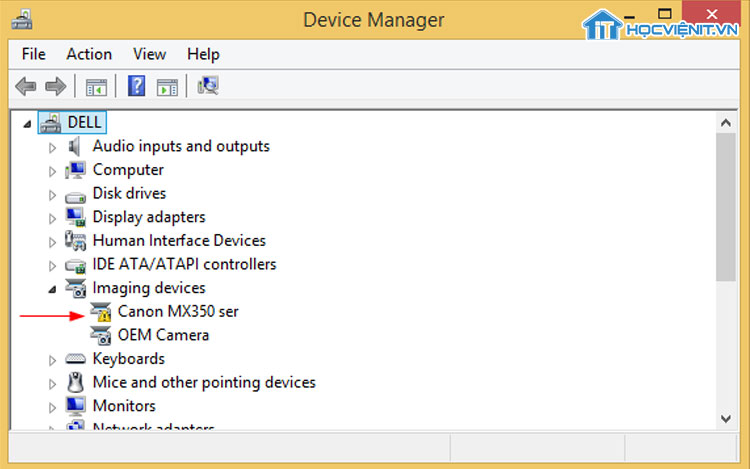
Bước 3: Lúc này, bạn click chuột phải vào tên của webcam và chọn Update Driver software.
Bước 4: Trong cửa sổ tiếp theo, bạn chọn Search Automatically for updated driver software để driver được tự động cập nhật là xong.
Kiểm tra cách thức hoạt động của webcam
Cách thức kiểm tra hoạt động của webcam rất đơn giản, bạn chỉ cần truy cập vào trang web: Webcam Test. Sau đó, bạn sẽ được hỏi xin cấp quyền truy cập vào camera laptop. Bạn bấm đồng ý và nó sẽ tự khởi chạy công cụ kiểm tra webcam. Ngay vài giây sau, bạn đã có kết quả test webcam ở ngay phía bên dưới rồi đấy.
Trên đây là chia sẻ của HOCVIENiT.vn về cách kiểm tra webcam trên máy tính Windows. Chúc bạn thành công!
Nếu có bất cứ thắc mắc nào về các kiến thức liên quan đến máy tính thì bạn có thể để lại bình luận bên dưới bài viết này. Và đừng quên đón đọc các bài viết hữu ích khác của HOCVIENiT.vn nhé.
Mọi chi tiết xin vui lòng liên hệ:
CÔNG TY CỔ PHẦN HỌC VIỆN IT
MST: 0108733789
Tổng đài hỗ trợ: 024 3566 8686 – Hotline: 0981 223 001
Facebook: www.fb.com/hocvienit
Đăng ký kênh Youtube để theo dõi các bài học của Huấn luyện viên tốt nhất: http://bit.ly/Youtube_HOCVIENiT
Tham gia cộng đồng Học viện IT.vn tại: https://www.facebook.com/groups/www.hocvienit.vn/
Trụ sở Hà Nội: Số 8 ngõ 117 Thái Hà, Đống Đa, Hà Nội
Hồ Chí Minh: Số 283/45 Cách Mạng Tháng Tám, Phường 12, Quận 10, TP.HCM
Hải Phòng: Số 94 Quán Nam, Lê Chân, Hải Phòng
Thái Nguyên: Số 297 Lương Ngọc Quyến, TP. Thái Nguyên
Học viện IT.vn – Truyền nghề thực tế cùng bạn đến thành công!



Bài viết liên quan
Hướng dẫn vệ sinh quạt tản nhiệt laptop cho học viên mới
Trong bài viết này, Học viện iT sẽ hướng dẫn các bạn học viên mới...
Th7
Hướng Dẫn Thay Quạt Tản Nhiệt Laptop – Quy Trình Chuẩn Học Viện iT
Thay quạt tản nhiệt laptop là kỹ năng cơ bản mà mọi kỹ thuật viên...
Th7
Lỗi Driver Windows 10/11: Cách Xử Lý Hiệu Quả Như Kỹ Thuật Viên Chuyên Nghiệp
Bạn gặp lỗi WiFi mất kết nối, loa không phát tiếng hay máy liên tục...
Th7
Làm gì khi gặp lỗi chuột máy tính bị đảo ngược trái phải?
Bạn đang gặp rắc rối vì chuột máy tính bị đảo ngược trái phải? Học...
Th7
Hướng dẫn sửa touchpad laptop bị tróc sơn, trầy xước
Vì phải tiếp xúc liên tục với ngón tay, touchpad rất dễ bị tróc sơn...
Th7
Hướng dẫn thay touchpad laptop cho người mới
Bài viết này sẽ hướng dẫn học viên Học Viện iT cách thay touchpad laptop...
Th7